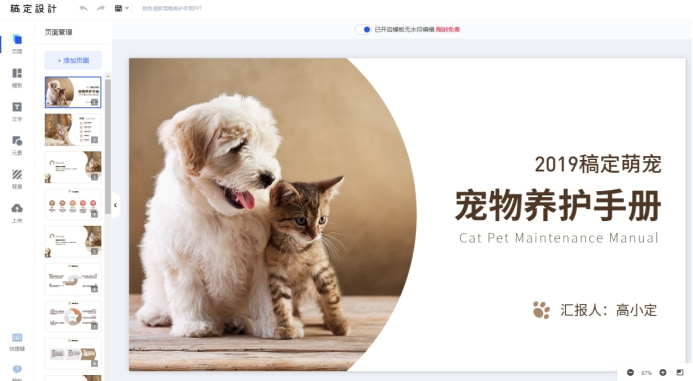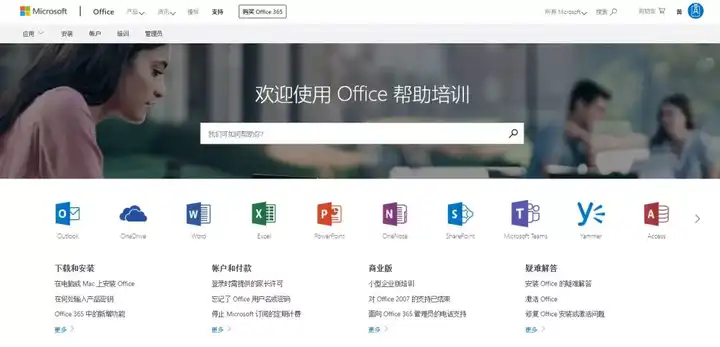- ppt图表:蓝色微立体商务总结汇报PPT图表大全
- ppt图表分离程度:平面拼图PPT模板素材
- ppt图表设计:书本——1+3红色的书层次关系PPT图形模板
- ppt结尾感谢语:手把手教你制作PPT结束页
下面的是PPT教程网给你带来的相关内容:
ppt制作教程步骤新手:PPT制作教程
新手制作PPT,难度不在于如何制作PPT,难度在于不知道怎么入手,怎么把PPT幻灯片做好?怎样制作幻灯片?怎么样制作ppt?总结一下制作幻灯片PPT的一般流程,希望初学者能有耐心学习认识下:
1、准备素材以及幻灯片软件:幻灯片首先你得有安装能使用,素材主要是准备演示文稿中所需要的一些图片、声音、动画等文件。转换器推荐:狸窝PPT转换器
2、确定方案:对演示文稿的整个构架作一个设计(如直序型或主页型)。可以在菜单的“设计”中选择一种幻灯片样式主题,也可以自己设计一个幻灯片模板套用:
3、初步制作:将文本、图片等对象输入或插入到相应的幻灯片中。插入文本,图片等对象的方法:在菜单功能“插入”,可以分别对PPT插入表格ppt制作教程步骤新手:PPT制作教程,图像,文字,链接,符号以及媒体(音视频)等对象:
4、装饰处理:设置幻灯片中的相关对象的要素(包括字体、大小、动画等),对幻灯片进行装饰处理。例如自定义动画的添加:菜单功能中“动画”的“添加动画”为对象设置“进入”“强调”“退出”等自定义动画:
5、预演播放:设置播放过程中的一些要素,然后播放查看效果,满意后正式输出播放。 经历上面五个步骤过后,一个幻灯片就制作完成了。怎样制作幻灯片?如何制作PPT?想要把PPT制作好,一次两次的制作是不够的,多加尝试,就能把PPT做到得心应手的地步。

PPT制作步骤/方法
先打开 2007,办公软件必备的。打开后点击菜单栏中的“设计”,出现下面的主题,选择一款预定好的主题(最快做一个PPT的好方法模板),我选择了这款:
然后我们来添加上主题标题文字啦。这里会发现我们刚才选择的主题会有PPT做的样式文字,对那些不懂运用的人很有帮助哦:
右击左面的预览幻灯片空白部分,点击“新建幻灯片”:
出现之后按照原本的PPT板式添加产品介绍文档,点击就可以写了:

接下来添加产品介绍图片:再新建一个幻灯片——插入——图片(也可以在模板中找到有个图片按钮点击添加)
在弹出来的文件选择窗口选择你要插入的图片,然后点击确定ppt制作教程步骤新手,调整好图片大小:
之后同样添加介绍苹果的文字进去:
之后设置一下每个PPT演示的动画,让我们的PPT更加精美有活力,选择菜单栏中的动画——切换方案,在里面的样式中选择一款喜欢的类型,每个幻灯片都设置一次,也可以点击全部应用。
感谢你支持pptjcw.com网,我们将努力持续给你带路更多优秀实用教程!
上一篇:pdf转ppt:PDF转PPT怎么转?学会这些方法再也不用愁! 下一篇:pdf转换ppt:PDF转PPT怎么转?好用的转换方法分享
郑重声明:本文版权归原作者所有,转载文章仅为传播更多信息之目的,如作者信息标记有误,请第一时间联系我们修改或删除,多谢。